PDF To JPG Expert : Ubah File PDF menjadi Gambar JPG
(PDF)Jenis file PDF sangat berguna dan bagus untuk menjaga integritas dokumen, tetapi mengekstrak halaman dari dokumen PDF bisa sangat merepotkan jika Anda tidak memiliki alat yang tepat. PDF To JPG Expert adalah sebuah program, yang menjelaskan fungsinya dengan namanya – program ini membantu Anda mengonversi gambar PDF ke JPG . Namun, fitur program ini sedikit lebih luas daripada yang ditunjukkan oleh namanya karena JPG bukan satu-satunya format gambar yang dapat Anda ubah menjadi dokumen PDF . Itu dapat mengonversi dokumen PDF Anda menjadi (PDF)BMP , TIF , GIF , dan PNGjenis gambar juga.
Program ini dirancang dengan tujuan tunggal untuk mengubah file PDF menjadi gambar. Ini lebih dapat mengonversi beberapa file PDF ke format gambar utama seperti JPG , PNG , BMP , TIF , PCX , GIF , TGA , dan 35 format lain yang kurang umum. PDF To JPG Expert memiliki antarmuka yang sangat mendasar dan mudah digunakan. Ini adalah program yang ringan dan mendarat di sistem komputer Anda tanpa masalah apa pun. Itu akan diinstal di sistem Anda dalam beberapa menit, dan Anda dapat segera mulai menggunakan antarmuka minimalisnya.
Freeware ini mendukung drag and drop dokumen PDF untuk dikonversi, dan bagian terbaiknya adalah Anda tidak perlu menginstal Adobe Acrobat atau Adobe Reader di sistem Anda untuk menggunakan program ini.
Konversi PDF Ke JPG
Antarmuka utama program menunjukkan jendela standar di mana Anda dapat menambahkan file/file PDF baik dengan menggunakan browser file Anda dengan opsi 'Drag-n-drop'. (PDF)Program ini juga memungkinkan beberapa file PDF sehingga Anda dapat menambahkan seluruh folder file PDF dengan mengklik tombol 'Tambah Folder'. Jika file PDF dilindungi kata sandi, program akan menghapusnya secara otomatis dan mengubahnya menjadi JPG atau format gambar yang diinginkan.
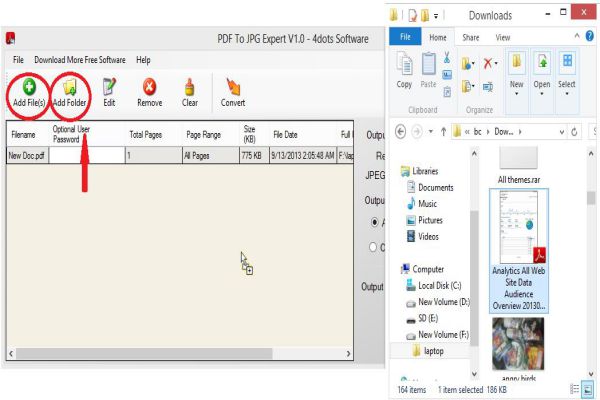
Selanjutnya, Anda juga dapat mengatur resolusi, warna, kualitas gambar, dan dimensi gambar. Hal ini juga memungkinkan menambahkan efek gambar skala abu-abu, berwarna atau monokrom dan untuk menentukan folder output di mana Anda ingin menyimpan gambar yang dikonversi.
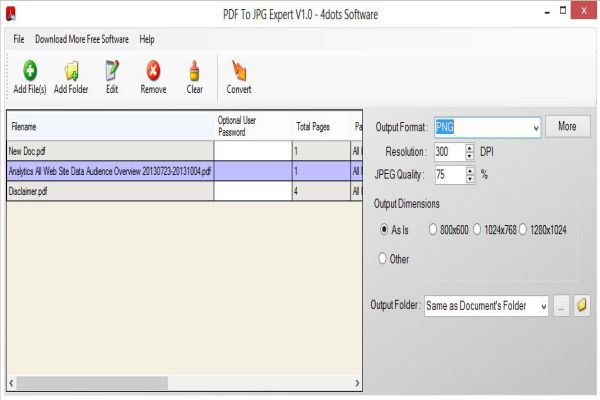
Anda dapat mengonversi seluruh dokumen PDF atau dapat menentukan rentang halaman yang ingin Anda konversi. Anda dapat menambahkan beberapa rentang halaman dengan memisahkannya dengan koma misalnya 11-15, 18-25, 30-50. Dari tab 'Edit' program, Anda dapat menentukan rentang halaman file PDF yang akan dikonversi, atau Anda cukup mengklik dua kali file PDF untuk melakukannya.
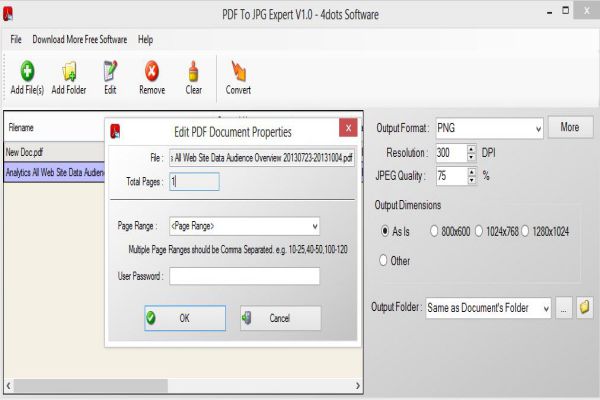
Anda dapat memilih format gambar yang diinginkan dari dropdown yang menyertakan format gambar paling umum. Jika Anda ingin melihat semua 35 format gambar, klik 'Lainnya'. Hal ini juga memungkinkan menentukan resolusi dan kualitas JPEG dari gambar output.
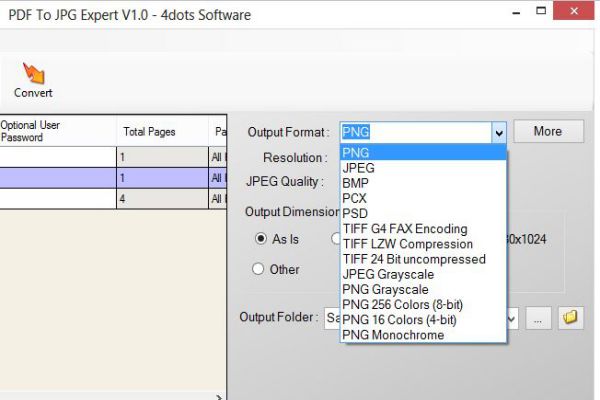
Unduh gratis PDF To JPG Expert
Terakhir, ketika Anda telah menambahkan semua file PDF dalam program dan selesai dengan semua pengaturan, klik tab 'Konversi'. PDF To JPG Expert kemudian akan mengubah dokumen PDF menjadi gambar secara real time.
PDF To JPG Expert Ini bekerja dengan cepat dan bagian terbaiknya adalah mempertahankan tata letak dokumen asli dan mendukung semua versi dokumen PDF . Perangkat lunak ini berguna dan bersih dan tidak ada adware yang tidak diinginkan ke sistem Anda; maka kami merekomendasikannya. Anda dapat mengunduhnya dari halaman beranda.(home page.)
Sekarang lihat cara mengonversi file Gambar ke PDF .(Now see how to convert Image files to PDF.)
Related posts
Cara Batch Convert HEIC ke JPG menggunakan menu konteks di Windows 11/10
Batch Convert AI ke PNG, JPG, GIF, BMP dengan Tools online gratis ini
Cara Mengkonversi Multiple Images ke PDF Files
6 Cara Mengekstrak Gambar dari File PDF ke TIFF, JPEG, PNG
5 Alat untuk Mengonversi File BIN ke Gambar ISO
7-PDF Website Converter: Convert Web Pages ke PDF
Apa PPS file sebuah? Bagaimana mengkonversi PPS untuk PDF di Windows 11/10?
Cara Mengonversi WebP ke JPG menggunakan Free software or Online tool
Lihat Gambar dan PDF Documents dengan cepat melalui PRIMA Rapid Image Viewer
5 Way untuk mengekstrak Images dari PDF File
Cara Mengonversi Gambar WEBP ke JPG, GIF, atau PNG
Batch Convert SVG ke PNG dengan Inkscape menggunakan Batch File
Buat File PDF Multi-Halaman di Mac OS X
8 Aplikasi Perangkat Lunak OCR Gratis Terbaik untuk Mengonversi Gambar ke Teks
Konversi Gambar Antar Format melalui Command Line di Ubuntu
4 Cara Mengonversi Tangkapan Layar ke PDF dan JPG di Mac
Cara Mengonversi Gambar WebP ke PNG and JPG dengan WebP Converter
Convert Animated WebP ke gif menggunakan software or services gratis ini
Cara Buruk Text atau tambahkan Border ke Text di GIMP
PDF Shaper memungkinkan Anda mengelola, mualaf, elemen ekstrak dari PDF
